Obnovenie systému windows zo záložných diskov – Acer Aspire 4552G User Manual
Page 1111
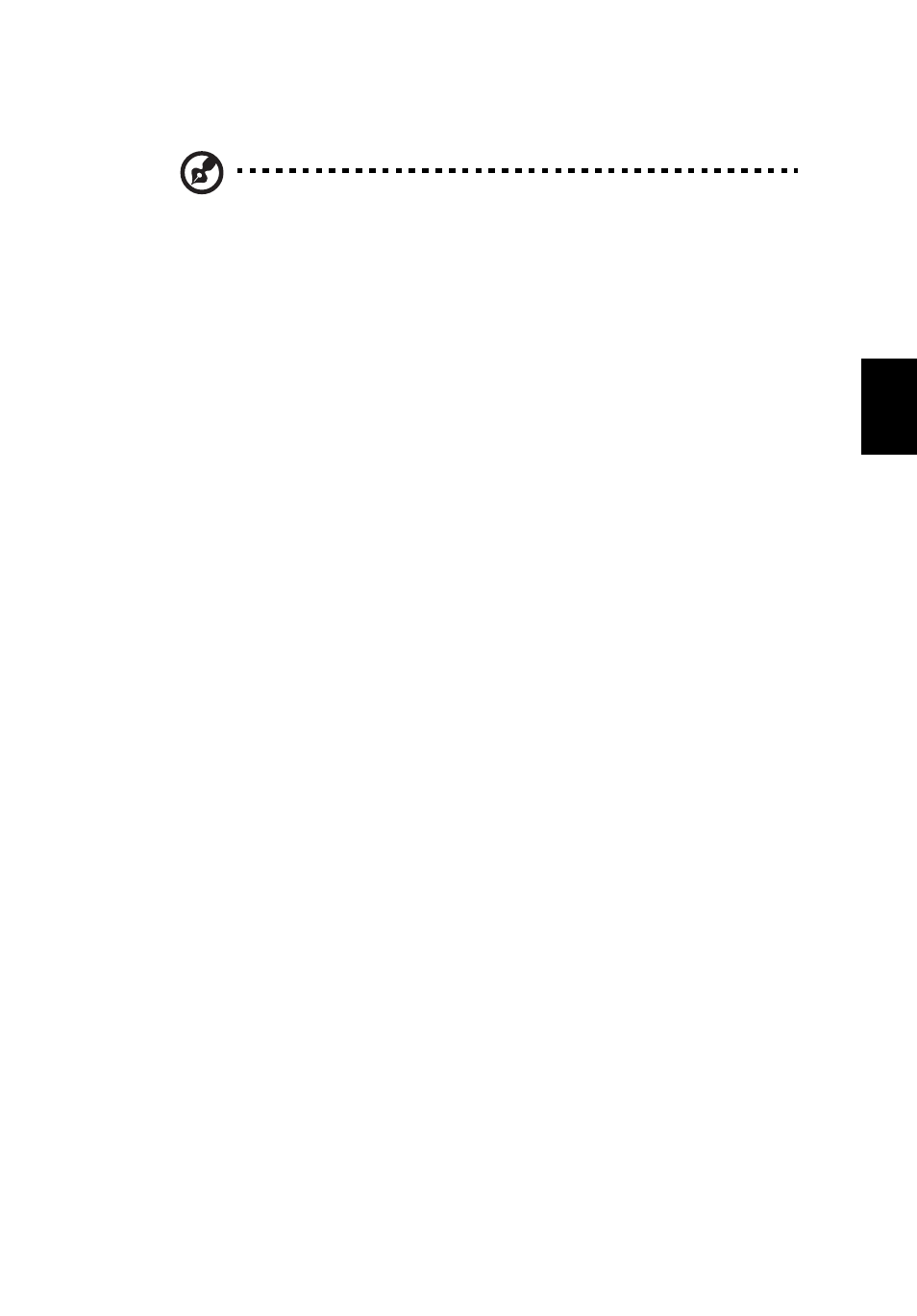
15
Sl
ov
en
čin
a
Sl
ov
en
čin
a
Obnovenie systému Windows zo záložných diskov
Poznámka: Táto funkcia je k dispozícii len v niektorých modeloch.
Ak chcete obnovit’ systém Windows z predtým urobených záložných diskov, je
potrebné vložit’ prvý disk zálohy a aktivovat’ funkciu F12 Boot Menu v pomôcke
BIOS Setup Utility.
1
Zapnite počítač a vložte prvý disk obnovy systému do optickej mechaniky.
Reštartujte počítač.
2
Počas spustenia, keď sa zobrazuje logo Acer, stlačením klávesu F2 otvorte
pomôcku BIOS Setup, kde môžete nastavit’ parametre systému.
3
Pomocou klávesov so šípkou doľava a doprava vyberte podponuku Hlavné.
4
Pomocou klávesov so šípkou nahor a nadol vyberte položku F12 Boot Menu.
5
Klávesom F5 alebo F6 zmeňte nastavenie položky F12 Boot Menu na
Povolené.
6
Stlačením klávesu ESC otvorte podponuku Skončit’ a stlačte kláves ENTER
pri výzve Uložit’ zmeny a skončit’. Opätovným stlačením klávesu ENTER
vyberte možnost’ Áno. Systém bude reštartovaný.
7
Po reštartovaní stlačte počas zobrazenia loga Acer ponuky kláves F12, čím
otvoríte ponuku Boot Menu Tu môžete vybrat’, z ktorej jednotky sa má zaviest’
systém.
8
Pomocou klávesov so šípkou vyberte položku IDE1*, potom stlačte kláves
ENTER. Systém Windows sa nainštaluje z disku obnovy.
9
Keď sa objaví výzva, vložte druhý disk obnovy a dokončite obnovenie podľa
pokynov na obrazovke.
10
Po dokončení obnovenia vyberte disk obnovy z optickej mechaniky. Urobte tak
ešte pred reštartovaním počítača.
